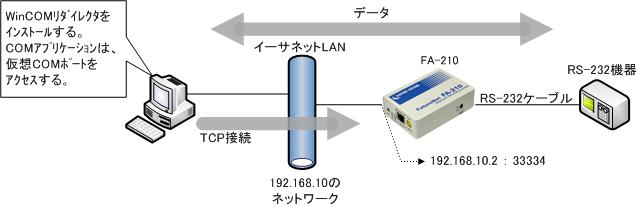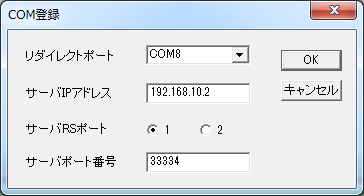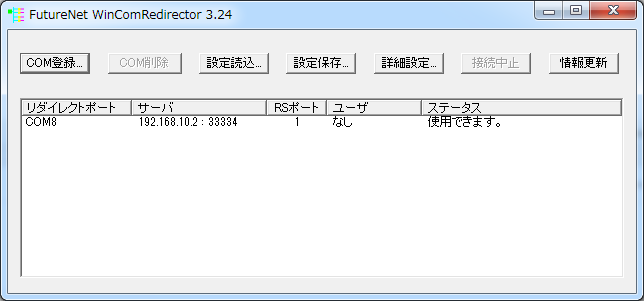- FutureNet製品活用ガイド
- FutureNet FA,XIOシリーズ
- FA-215, FA-210編
FutureNet
FA,XIOシリーズ
FA-215, FA-210編
6.COMリダイレクトモード
6.1 WinComリダイレクタ
Windws OS下で動作している既存のCOM アプリケーションをネットワーク対応させます。Windowsパソコンに当社提供ソフト「WinCOMリダイレクタ」をインストールし、仮想COMポートを使ってFA-210に接続しているRS-232機器と通信を行います。
【 構成図 】
【 設定例 】
main ip 192.168.10.2
main mask 255.255.255.0
rs 0 mode redirect
【 設定例解説 】
main ip 192.168.10.2
main mask 255.255.255.0
IPアドレスとマスクビットを設定します。
COMリダイレクトモードに設定します。
通信速度、パリティ、フロー制御などのRS-232通信条件は、COMアプリケーションが仮想COMポートをオープンしたときの設定がそのまま自動的にFA-210のRS-232インタフェースに適用されます。
【 WinComリダイレクタ 】
WindowsパソコンにインストールしたWinComリダイレクタを起動します。
COM登録
COM登録を行い、仮想COMポートを指定します。
リダイレクトポートにCOMアプリケーションのアクセスポートを指定します。
サーバIPアドレスにFA-210のIPアドレス (192.168.10.2) を指定します。
サーバポート番号にFA-210で設定したCOMリダイレクトサーバの接続待ち受けポート (33334) を指定します。
FA-210のCOMリダイレクトサーバ 接続待ち受けポートに接続できた場合、ステータスが[使用できます。]となります。COMリダイレクトサーバ 接続待ち受けポートに接続できなかった場合、ステータスには[サーバに接続できません]と表示されます。
COMアプリケーション使用中は、ステータスが[使用中]となります。また、ユーザはWinComリダイレクタがインストールされているWindows パソコンのIPアドレスとなります。
目次
更新情報
→ 一覧へカテゴリ
タグ
- CRG
- DDNS
- DHCP
- DNAT
- DNSインターセプト
- Ethernet
- IIJモバイル
- IKE Modeconfig
- IKEv2 Configuration Payload
- IPinIP
- IPoE
- IPv6
- KDDI
- L2TPv3
- MAP-E
- NGN
- NTTドコモ
- PBR
- Policy Based IPsec
- PPP
- PPPoE
- QoS
- RADIUS連携
- RAシリーズ
- Route Based IPsec
- SMS
- SNAT
- SoftBank
- UPnP
- URL転送
- VLAN
- VRRP
- Web認証
- WiMAX
- コンフィグロールバック
- ネットイベント
- フィルタ
- ブリッジ
- モニタログ
- ワイモバイル
- 仮想スイッチ
- 冗長化
- 無線LAN